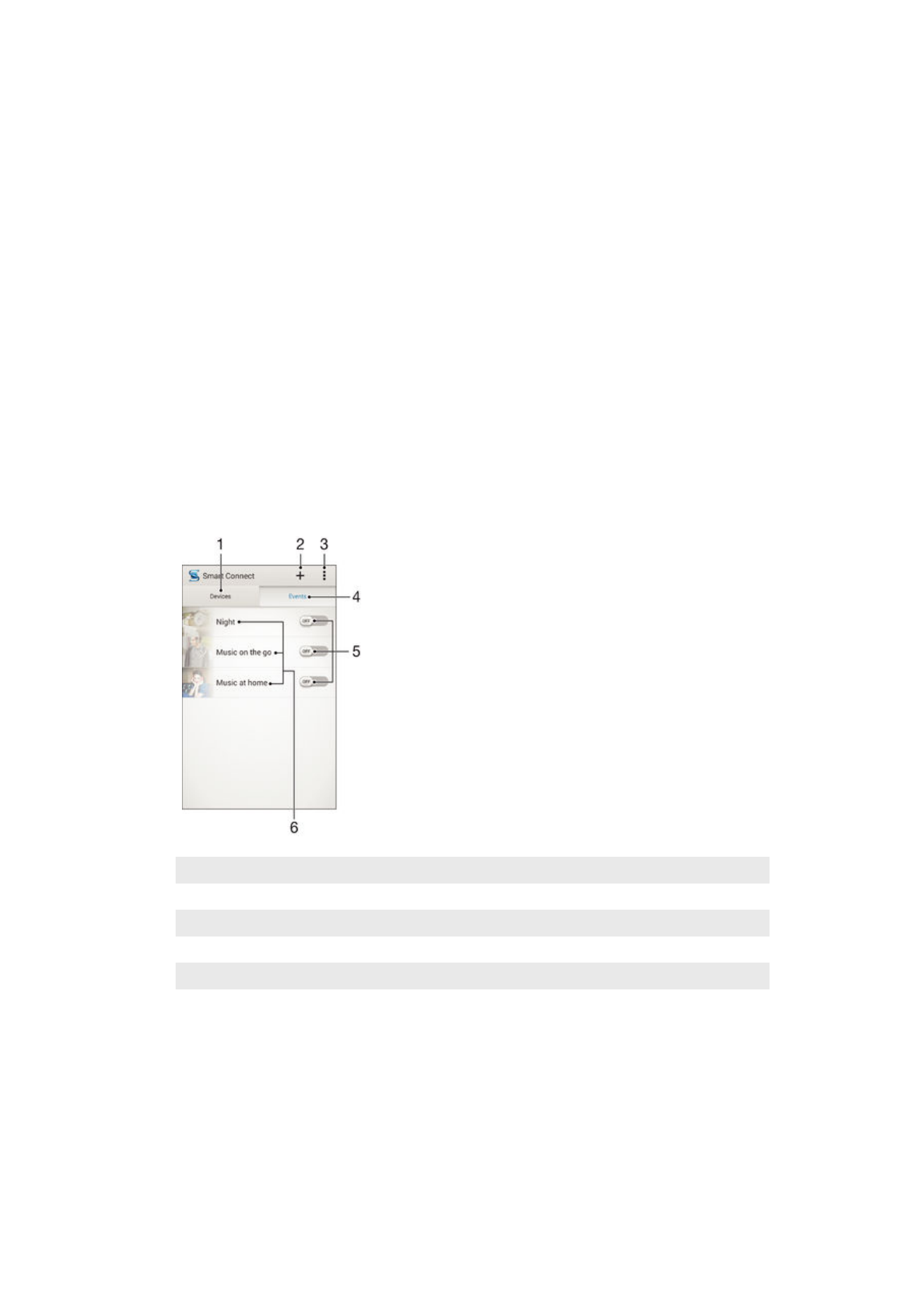
Controlar acessórios e definições com o Smart Connect
Utilize a aplicação Smart Connect para definir o que acontece no dispositivo quando liga
ou desliga um acessório. Por exemplo, pode optar por iniciar sempre a aplicação de
rádio FM quando liga um auricular.
De igual modo, pode definir o Smart Connect para ler as mensagens SMS recebidas em
voz alta. Em alternativa, pode utilizar a aplicação para definir uma ação específica ou um
grupo de ações a iniciar no dispositivo em determinados períodos do dia. Por exemplo,
quando liga o auricular entre as 7:00 e as 9:00, pode decidir que:
•
A aplicação Walkman® é iniciada.
•
O browser abre o jornal da manhã.
•
O volume de toque está definido para vibrar.
Com o Smart Connect, também pode gerir acessórios, como as SmartTags e o
SmartWatch. Consulte o Manual do utilizador do acessório específico para obter mais
informações.
1
Tocar rapidamente para apresentar todos os dispositivos adicionados
2
Adicionar um dispositivo ou um evento
3
Ver as opções do menu
4
Tocar rapidamente para apresentar todos os eventos adicionados
5
Tocar rapidamente para ativar um evento
6
Tocar rapidamente para ver os detalhes de um evento
108
Esta é uma versão Internet desta publicação. © Imprima apenas para uso privado.
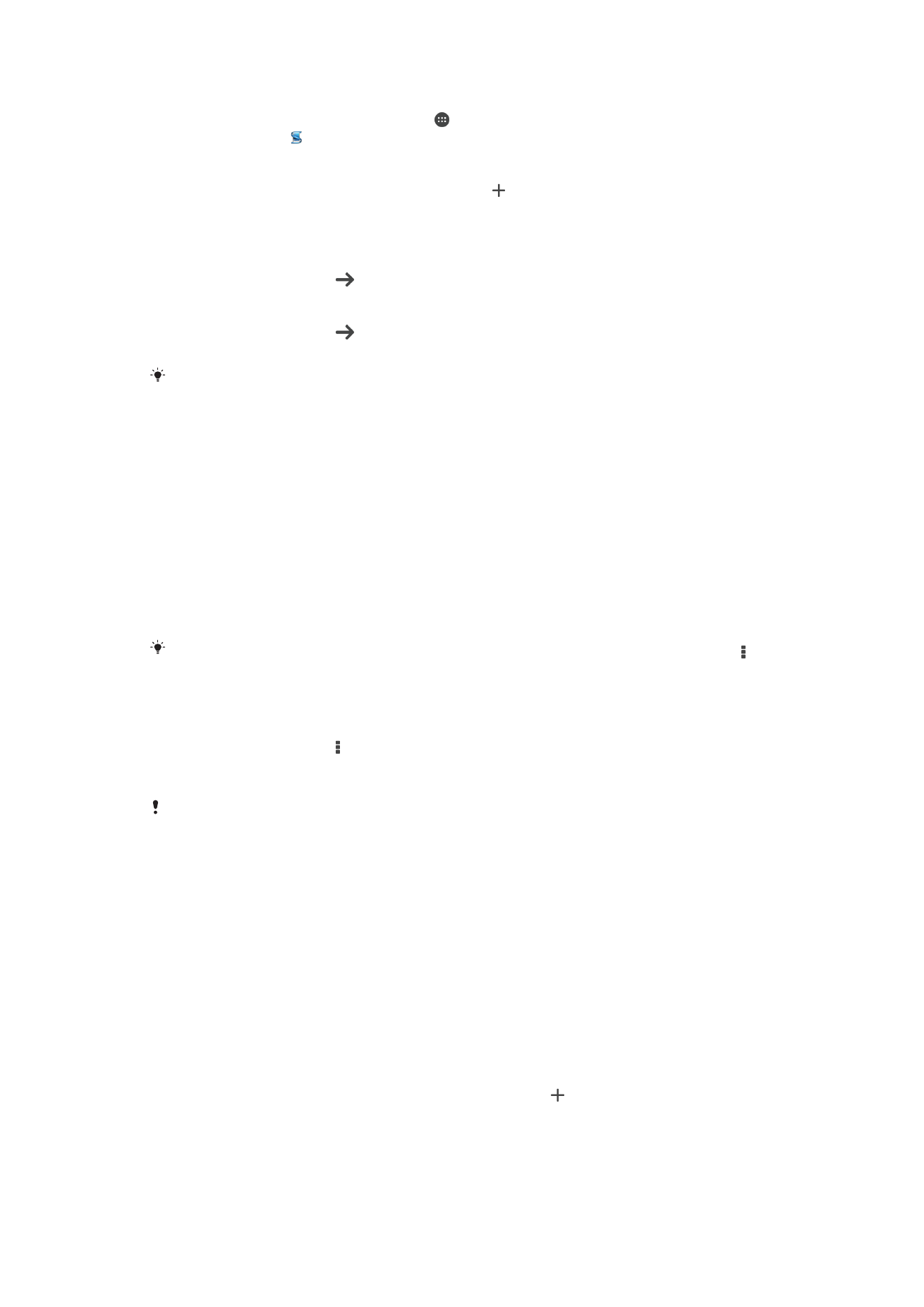
Criar um evento Smart Connect
1
No Ecrã inicial, toque rapidamente em e, em seguida, localize e toque
rapidamente em .
2
Se estiver a abrir o Smart Connect pela primeira vez, toque rapidamente em
OK
para fechar o ecrã de apresentação.
3
No separador
Eventos, toque rapidamente em .
4
Se estiver a criar um evento pela primeira vez, toque rapidamente em
OK
novamente para fechar o ecrã de apresentação.
5
Adicione condições sob as quais pretende acionar o evento. Uma condição pode
ser a ligação com um acessório ou um intervalo de tempo específico, ou ambos.
6
Toque rapidamente em para continuar.
7
Adicione o que pretende que aconteça quando liga um acessório e configure
outras definições conforme pretender.
8
Toque rapidamente em para continuar.
9
Defina um nome de evento e, em seguida, toque rapidamente em
Concluir.
Para adicionar um acessório Bluetooth®, primeiro tem de associá-lo ao dispositivo.
Para editar um evento Smart Connect
1
Inicie a aplicação Smart Connect.
2
No separador
Eventos, toque rapidamente num evento.
3
Se o evento estiver desativado, arraste o controlo de deslize para a direita para
ativá-lo.
4
Toque rapidamente em
Editar e ajuste as definições conforme pretendido.
Eliminar um evento
1
Inicie a aplicação Smart Connect.
2
No separador
Eventos, toque sem soltar no evento que pretende eliminar e, em
seguida, toque rapidamente em
Eliminar evento.
3
Toque rapidamente em
Eliminar para confirmar.
Também pode abrir o evento que pretende eliminar e, em seguida, tocar rapidamente em >
Eliminar evento > Eliminar.
Definir o Smart Connect para ler as mensagens SMS recebidas em voz alta
1
Inicie a aplicação Smart Connect.
2
Toque rapidamente em e, em seguida, em
Definições.
3
Marque a caixa de verificação junto a
Texto para voz e, em seguida, confirme a
ativação, se necessário.
Se esta funcionalidade estiver ativada, todas as mensagens recebidas são lidas em voz alta.
Para proteger a sua privacidade, poderá ter de desligar esta funcionalidade se estiver a utilizar
o dispositivo num local público ou no trabalho, por exemplo.
Gerir dispositivos
Utilize a aplicação Smart Connect para gerir vários acessórios inteligentes que pode ligar
ao seu dispositivo, incluindo SmartTags, SmartWatch e Smart Wireless Headset pro da
Sony. O Smart Connect transfere todas as aplicações necessárias e procura aplicações
de terceiros quando estiverem disponíveis. Dispositivos ligados anteriormente mostrados
numa lista que lhe permite obter mais informações sobre as funcionalidades de cada
dispositivo.
Associar e ligar um acessório
1
Inicie a aplicação Smart Connect. Se estiver a abrir o Smart Connect pela primeira
vez, toque rapidamente em
OK para fechar o ecrã de apresentação.
2
Toque rapidamente em
Dispositivos e, em seguida, em .
3
Toque rapidamente em
OK para começar a pesquisar dispositivos.
4
Na lista dos resultados da pesquisa, toque rapidamente no nome do dispositivo
que gostaria de adicionar.
109
Esta é uma versão Internet desta publicação. © Imprima apenas para uso privado.
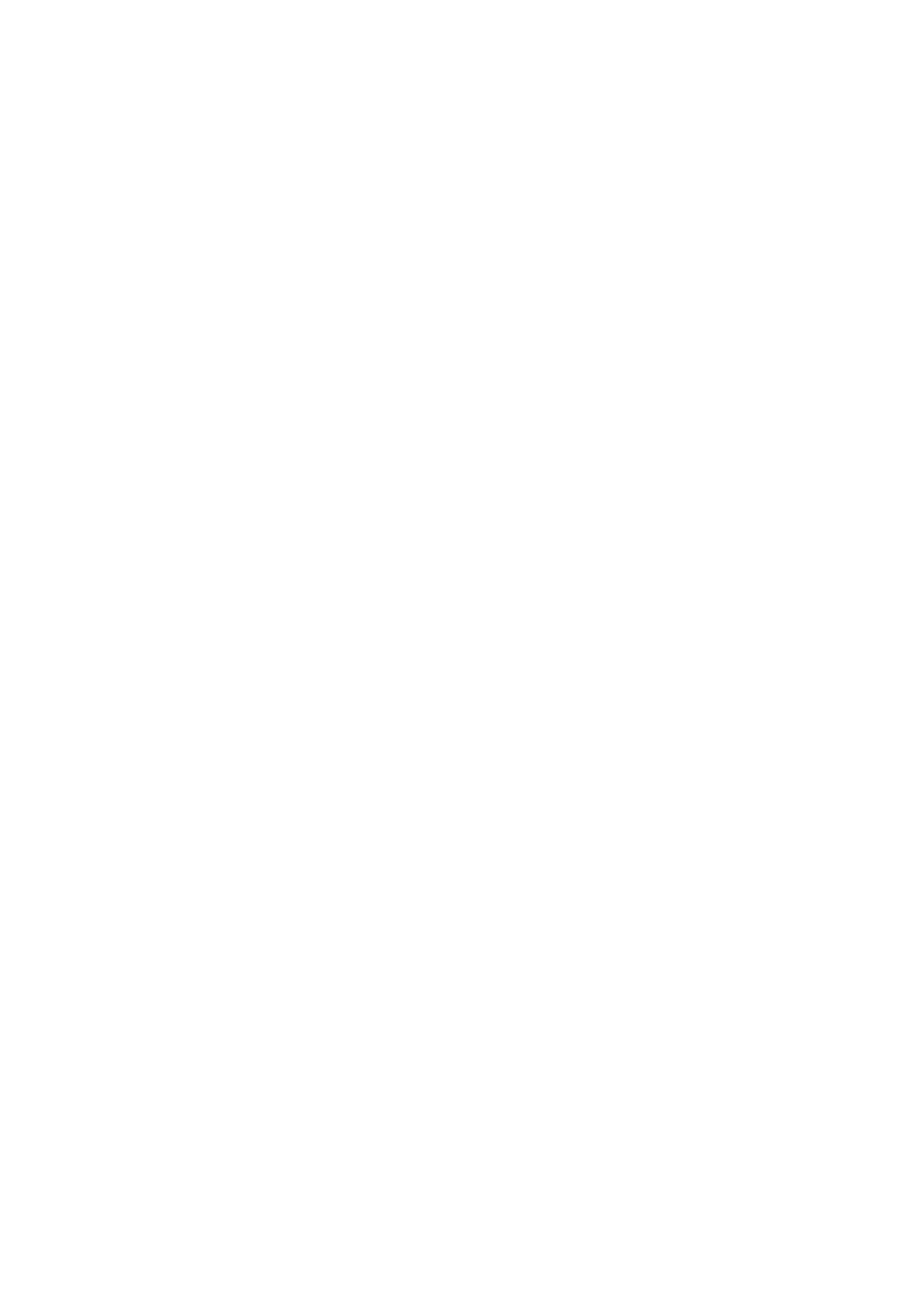
Ajustar as definições para um acessório ligado
1
Associe e ligue o acessório ao seu dispositivo.
2
Inicie a aplicação Smart Connect.
3
Toque rapidamente em
Acessórios e, em seguida, toque rapidamente no nome
do acessório ligado.
4
Ajuste as definições pretendidas.
110
Esta é uma versão Internet desta publicação. © Imprima apenas para uso privado.